使用Maya制作彩虹的出现和渐渐消失效果
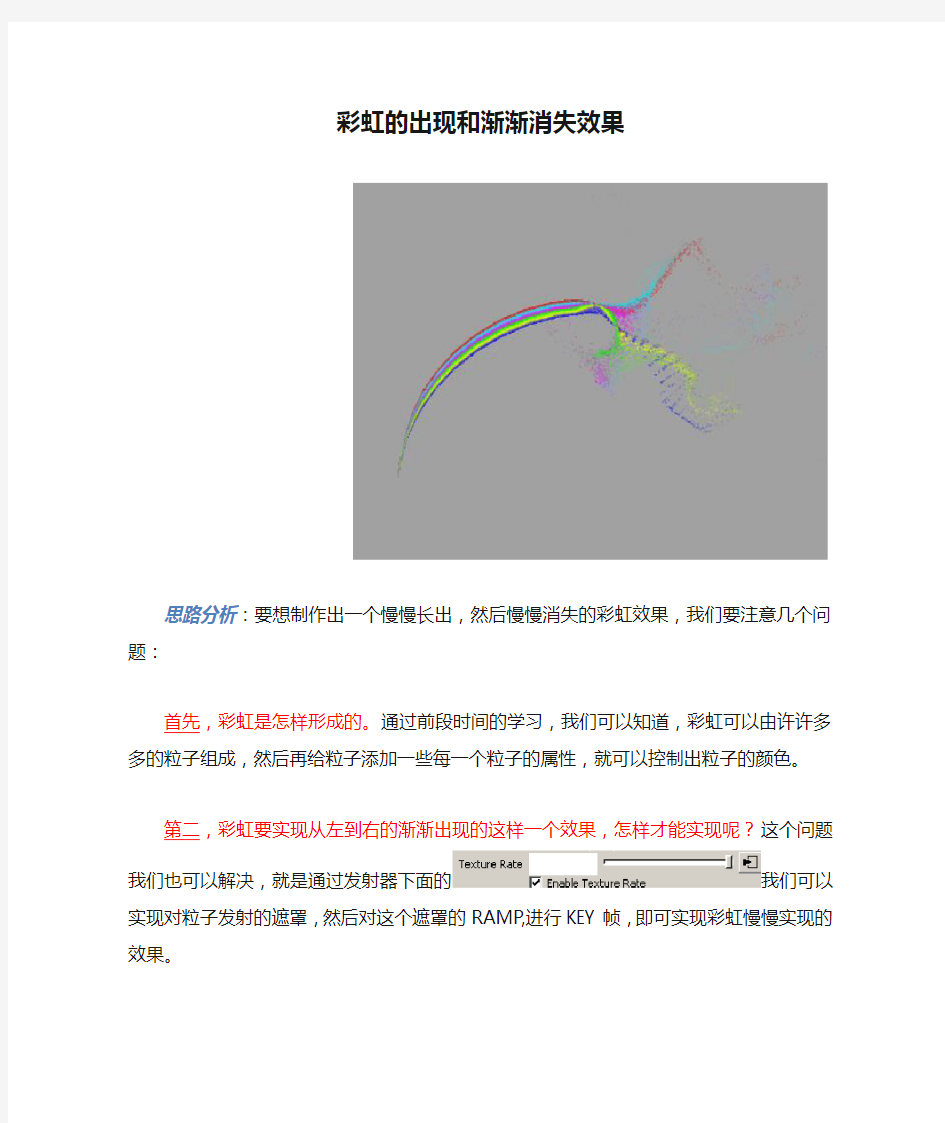
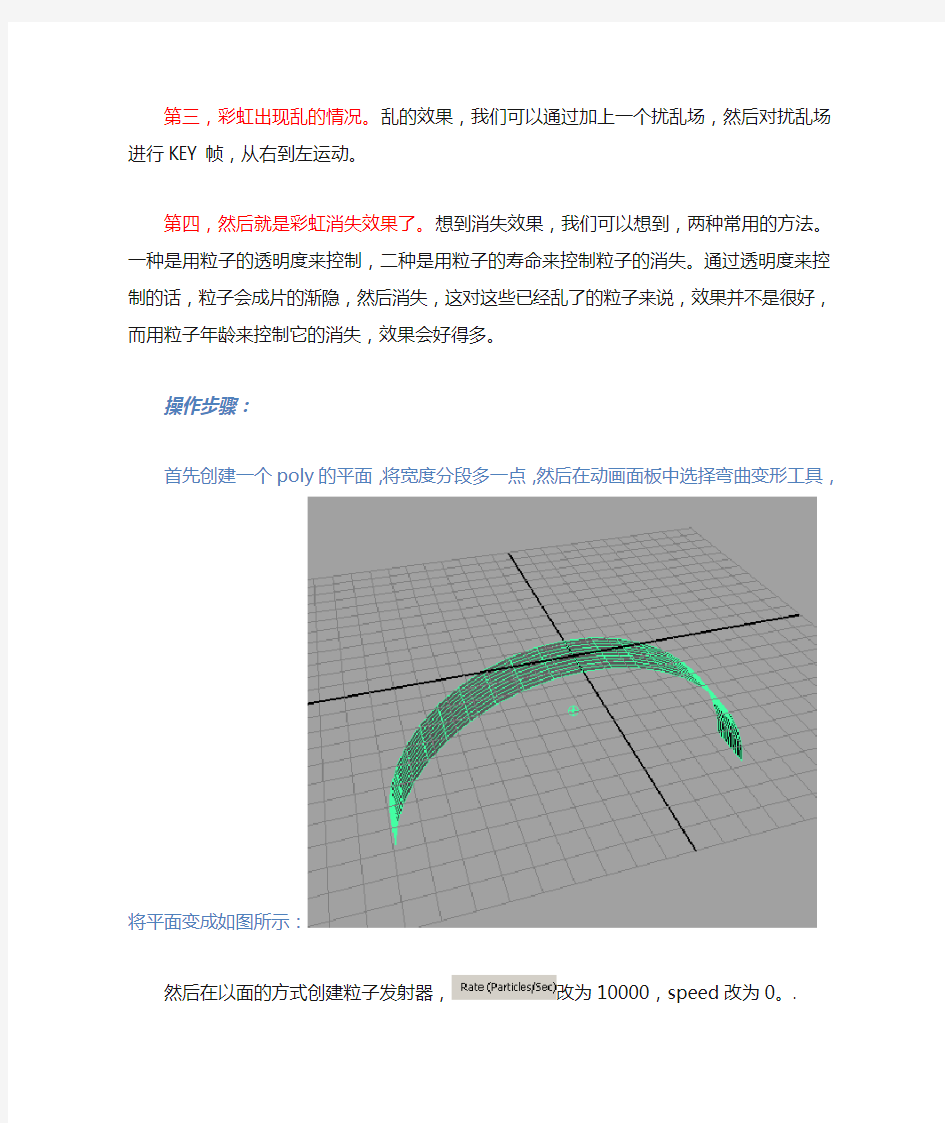
彩虹的出现和渐渐消失效果
思路分析:要想制作出一个慢慢长出,然后慢慢消失的彩虹效果,我们要注意几个问题:
首先,彩虹是怎样形成的。通过前段时间的学习,我们可以知道,彩虹可以由许许多多的粒子组成,然后再给粒子添加一些每一个粒子的属性,就可以控制出粒子的颜色。
第二,彩虹要实现从左到右的渐渐出现的这样一个效果,怎样才能实现呢?这个问题我们也
可以解决,就是通过发射器下面的我们可以实现对粒子发射的遮罩,然后对这个遮罩的RAMP,进行KEY帧,即可实现彩虹慢慢实现的效果。
第三,彩虹出现乱的情况。乱的效果,我们可以通过加上一个扰乱场,然后对扰乱场进行KEY帧,从右到左运动。
第四,然后就是彩虹消失效果了。想到消失效果,我们可以想到,两种常用的方法。一种是用粒子的透明度来控制,二种是用粒子的寿命来控制粒子的消失。通过透明度来控制的话,粒子会成片的渐隐,然后消失,这对这些已经乱了的粒子来说,效果并不是很好,而用粒子年龄来控制它的消失,效果会好得多。
操作步骤:
首先创建一个poly的平面,将宽度分段多一点,然后在动画面板中选择弯曲变形工具,将平面变成如图所示:
然后在以面的方式创建粒子发射器,改为10000,speed改为0。.
现在为粒子添加颜色,particleshape下先添加一个RGB PP,然后在emitter下面打开
勾选inherit color,点棋盘格,改ramp的颜色效果如图:
彩虹慢慢出现效果,打开发射器面板,找到
勾选上enable texture rate 然后点小棋盘格,将ramp调成
然后播放一下看看粒子到底从哪个方向发射出
来,如果是对的,就进行KEY帧。然后将ramp调成,
然后播放试试,看是否出现粒子渐渐出现的效果?
然后,创建一个扰乱场放在彩虹旁边
当彩虹完全出现的时候,对扰乱场进行KEY帧,从右到左运动。同是也给粒子发射器
进行key帧,前一帧为5000,后一帧为0。(这里对发射数量KEY帧是为了,当粒子消失的时候,防止粒子再次出现)
现在,试着播放一下,我们可以看到,彩虹的效果已经基本出来了,但是这个彩虹当扰乱之后,粒子就是不消失,一直都不消失,如果把寿命改成恒定的,粒子又在没有扰乱的时候他就开始消失了,这很明显不是我们要达到的效果。我们所要的效果是当粒子出现乱的时候,
粒子才开始慢慢消失。试想一下,粒子乱的时候,有什么不同呢。即当粒子静止的时候,速度为零,寿命为永远,当粒子速度不为零的时候,寿命为一个恒定的值。
现在我们就开始做这个效果。
将lifespan mode 改成lifespanPP only,然后在lifespanPP属性创建表达式:
if(mag(particleShape1.velocity)==0)
{particleShape1.lifespanPP=time*2.5;
}
else if(mag(particleShape1.velocity)!=0)
{particleShape1.lifespanPP=particleShape1.lifespanPP*0.95;
}
当粒子的速度为零的时候,粒子的寿命为时间乘以2.5,表示随着时间增长,寿命也增长,意思说,只要时间不停止,寿命也不会停下来,换句话说,时间不可能停止,所以他的寿命是无限的;
当粒子的速度不为零的时候,粒子的寿命为粒子的寿命乘以0.95,当速度不为零的时候,有很多个值,他就会运算很多次,所以,他的寿命=寿命*0.95*0.95*0.95*0.95……N 个0.95,大家都知道,小于一得数相乘,会越来越小,无限趋近于零。所以这个命令可以让粒子的寿命慢慢减下来,直到寿命为零,粒子就消失了。
这下我们可以看到粒子的效果消失的效果了。
但是,粒子虽然有消失的效果,可总感觉这个彩虹怪怪的,一个就是,这个彩虹的底部两端,感觉是实的,效果不好,另外一个就是彩虹消失的时候,粒子立即就消失了,没有一个渐渐隐去的效果,这两个效果,都是可以控制透明度而完成的。
可问题又来了,每个粒子属性的透明度只有一个,怎么才能让他同时出现两个效果呢。下面来看解决方法:
首先勾选然后分别创建几个每粒子属性:parentV ,parentU,yinPP,bianPP,bianPP然后创建一个ramp,选择用parentV驱动,yinPP创建一个ramp用age驱动,然后调整bianPP的ramp为
。
然后我们给创建一个表达式:以runtime before dynamics创建,输入以下代码:
particleShape1.opacityPP=particleShape1.bianPP*particleShape1.yinPP;
表示渐渐隐去的透明度乘以底部虚边的透明度,因为他们的值都小于一,所以乘机也小于一,正好可以作为透明度的值
至此,我们的彩虹的出现与消失,就已经做完了。
maya中人物头发制作流程
根据之前做项目的经验,将三维中的人物头发制作流程总结了一下,分为: 确定头发造型、头发设置、解算、渲染四个部分。四个部分又各细分为几个步骤,在确定好人物的造型之后,各部分的工作展开需要注意以下要点: 确定头发造型: 1.Nurbs管摆造型。采用多根Nurbs管摆出设定的发型,实际生成的头发没有管子这么密实,因此注意表层和里层的管子摆放,层次错开以避免漏出大片的头皮,也要避免管子的明显穿插。 2.从Nurbs管上提取曲线。从Nurbs管上提取曲线,生成maya hair ,若造型过程中对Nurbs管子进行了较大的拉伸,则需要按照管子的大小来重新整理管子的UV排布再提取线,以避免相同UV、大小不同的管子提取出的线密度不均匀。 3.查看修改。选取线生成头发,按照渲染部分的方法选取多角度渲染,调整头发的分布直至满意。 头发设置: 1. Create fxhair生成Fxhair 。 2. Constrain Hair CV创建头发约束点。这样做,即使在大幅度动作时,也能很好的保持发根的稳定。 3. Attach Goal创建头发目标曲线之。可以再解算前,或头发解算到合适的发型状态时候使用这个命令,来创建头发运动之后要恢复的状态。结合Root Length、Goal attction scale、Goal Damping、Goal attction scale曲线来控制头发的根部和尾部偏离设定曲线(即follicles 曲线)的程度。但是在大幅度动作时,保持根部造型的能力不及约束点。 4. Create Collider创建头发碰撞体。将头发分别与人物的头部、身体、衣服做碰撞,人物运动幅度较大时,容易与碰撞体发生穿插,为解决这个问题,还需要根据实际情况另外建立简单、UV分布均匀的几何体与头发做碰撞。 5.Fxhair转为maya hair。 头发解算(需要注意以下参数): 1. Resolution (relative resolution)不管由maya hair pfxhair还是由曲线转化成为的fxhair 系统,都会有造型上偏差,勾选relative resolution,或者提高Resolution值,能够提高fxhair 头发与原造型的吻合度,也可以减少碰撞穿插。 2. Frame Sample人物动作幅度过大,造成碰撞穿插时,可以提高这个来减少碰撞穿插,但是解算速度会变得很慢,注意使用。 3. Length scale场景中的长度尺寸与现实生活中的长度尺寸的比例。可以提高这个值来
Maya粒子特效-流水
Maya粒子特效-流水 本节主要学习粒子系统中基础特效水与火的制作过程。 Step01选择多边形模块面板(F3),创建- 标准nurbs-平面(注意,把“交互式构建”前面的勾去掉)如图1。 Step02这时坐标中心就出现了一个平面,选择平面在其层级面板中将缩放x、y、z值改为24,如图2,使平面与画布一样大。然后将平面沿z轴旋转-30,如图3,让平面与栅格呈30度的夹角,如图4,这个平面作为水滴落的挡板。 图1 图2 图3 图4 Step03 回到动力学模板(F5),选择粒子菜单-从对象发射,打开发射器选项,设置发射器类型为“点”,速率/每秒为100,速率为1,点击创建按钮,如图5。 Step04将发射器1沿着y轴移动15个单位,在大纲视图中选择粒子1,在菜单栏场-重力场,为粒子1添加一个重力场,如图6。 图5 图6
Step05这时粒子已经有了重力,设置播放动画为100帧。 Step06选中粒子1按住Ctrl加选平面,在菜单栏粒子-使碰撞,为平面加一个碰撞,如图7,从而使落下来的粒子碰到平面后能够产生反弹的效果,如图8。 图7 图8 Step07选择地面,在其属性编辑器中展开geoConnector2,更改弹力值为0.2,如图9。Step08选择粒子1,在属性编辑器中,将粒子的渲染类型改为斑点曲面(滴状粒子),点击当前渲染类型,将阈yu值改为1.3,如图10,点击渲染如图11(渲染器为maya软件)。Step09选择粒子1,在粒子上右键单击可以看到浮动命令条,选择指定新材质在弹出面板中选择blinn材质,如图12。 图9 图10 图11 图12
Step10在粒子1属性编辑器下的公共材质属性卷展栏下,将颜色和透明度改为如图13、14。在镜面反射着色卷展栏下,将镜面反射颜色和反射的颜色改为如图15、16所示,将反射率改为0.915。 图13 图14 图15 图16
maya基础制作步骤吐血总结
1、基本几何体的变换 Create-cube(立方体)-形状变换 复制:edit—duplicated 2、基本几何体元素变换操作:nurbes里创建—控制点(右击control vertex)—选中点—拉 伸—或者控制壳线(右击hull)—或者增加参数线(右击isoporm—在surfaces里面edit nurbs—insert isoporms—按住shift可以多选) 3、流程:创建曲线-编辑曲线-创建曲面-编辑曲面 建模不必定位选择CV曲线,有利于平滑度,点可以控制曲线的程度,创建完不要按回车,就可以进行改变,或右击进行修改。结束操作进行回车确认,参数中,曲线次数越高,越平滑,默认为3。若要精确创建编辑点,则选择EP曲线,若要删除点,选中,按backspace。铅笔曲线工具可以采用手写板来绘制,右击点很多,edit curves-rebuild curve 修改点的数量,curve degree里1为锯齿状的曲线,3为平滑的曲线,如书法字。Arc tool 三点成弧工具,两点成弧工具。Text为文本创建。 4、复制表面曲线edit curves-duplicate suface curves option ,提取出来表面线,U代表U方向 上的等位结构线,可以同时把等位线都提取出来。surfaces-loft,从而得到一个利用等位线构成的图形。移动的目的是有时利用其发光发亮。若只要选一个或多个指定的,可以右击-isoprom,比如灯罩的效果。 5、变换中心:modify-center pivot 6、链接曲线:创建两条曲线—edit curves—attach curves —参数选项中,blend为混合,平 滑程度,点击应用。链接起来的新的曲线有所变形。Keep original勾选掉,就是原始曲线关闭,则只剩一条曲线。 7、分离曲线:可以将曲线的任意位置断开,成两条曲线。方法一:右击—curve point曲线 点进行操作,shift多选断开多个点。Keep original勾选掉,则原始的曲线在outliner里就没有了。方法二:右击—edit point,自身的点可以断开。 8、对齐曲线:原来不重叠的曲线,也可以让它连接起来。参数选项,连续性tangent为两 条线的切线相互匹配;position为两个点的严密结合;curvature保证两条线的曲率相等。 勾选Attach为对其的时候进行连接。连接完以后历史清空。Edit—delete by type—history 9、打开和关闭曲线:封闭的曲线不封闭,或是打开的曲线封闭起来。Shape:lgnere不保存 原曲线形状,preserve保存原曲线,blend混合,控制平滑量。 10、转移接缝:edit curves—move seam,对齐了就不会扭曲。 11、剪切曲线:cut curves,2D 3D一切,都断开了。 12、相交曲线:将多条曲线相接,相接处定位,吸附到点的命令。交接的地方创建了定 位器,和剪切曲线常常合起来用。 13、曲线倒角:可以直接创建一个圆弧形倒角。Fillet curves,一个直角变成了圆弧形的 倒角。参数选项中可以控制半径。若想把多余的部分去掉,点选trim,只保留倒角部分。 但都是分离的,loin是连接,这个选项在修建曲线打开时才可以使用。 14、插入多节点:insert knot,可以按住shift插入多个点。右击—curve point—点击要添 加的位置,按住shift可以多添加几个。Insert location:between selection,在两个点中间插入,此时点对称。点多了,就非常容易的进行编辑项目。若要删除点,按backspace 就行了。 15、延伸曲线:extend curve:选distance扩张方式为长度。Point为扩展方式为点,可以 输入延伸的长度。Linear直线扩展类型,circular为弧度扩展曲线,exitapolate外插法。 16、延伸表面曲线:延伸曲线始终剪贴表面。Extend curve on surface. 17、平移曲线:与原曲线平行的曲线,等位结构线。Offset curve,选项中distance为偏
maya刚体和约束
Maya刚体和约束 简介 在Maya 中,刚体是具有坚硬形状的属性的曲面。与常规的计算机曲面不同,刚体在动画过程 中会相互碰撞而不是彼此穿透,刚体用于创建动力学模拟。同样,刚性曲面与Maya 中的其他 对象碰撞时不会变形。 刚体可以从多边形或NURBS 曲面创建。可以将刚体属性指定给曲面,这样这些属性会以特定 方式在模拟中起作用并做出反应。刚体属性的示例有速度、质量和反弹。 若要设置刚体运动的动画,可以使用场、关键帧、表达式、刚体约束,或者使用与粒子或其他刚 体的碰撞。 刚体约束限制刚体的运动。约束会模拟您所熟悉的现实世界物品的行为,例如钉、钉子、屏障、铰链和弹簧。 在本课中,将创建一个刚体动力学模拟,在该模拟中会让一个球落在一些木板上并观察动作的模拟。在本课程中,您将了解如何: ?创建具有物理属性的对象。 ?将铰链约束应用到对象,使其以特定方式做出反应。 ?将刚体属性设定为对于模拟是主动的或被动的。 ?播放刚体动力学模拟。 课程设置 可以基于NURBS 曲面和多边形曲面创建刚体。在下列步骤中,将创建一些要用作刚体的多边 形曲面。 创建多边形对象以进行刚体模拟 1.确保已完成课程准备中的步骤。 2.在“时间滑块”(Time Slider)中,将开始帧设定为1,将结束帧设定为200。 3.选择“创建 > 多边形基本体 > 立方体”(Create > Polygon Primitives > Cube) > 。 4.在“多边形立方体选项”(Polygon Cube Options)窗口中,选择“编辑 > 重置设 置”(Edit > Reset Settings),并设定以下选项,然后单击“创建”(Create): ?宽度(Width):2 ?高度(Height):4
NUKE与MAYA制作特效实例2
NUKE与MAYA制作特效实例: 粒子实例模拟枪弹烟尘视觉效果2--烟尘碎屑粒子 创建第三套粒子(烟尘碎屑粒子) 先分析一下烟尘碎屑粒子的产生,是基于第一套粒子枪弹打到地面,和弹坑粒子应该是在同一个发生点,所以我们定位烟尘碎屑粒子的方法和弹坑粒子是完全一样的。 1).再次建立粒子碰撞事件(建立烟尘碎屑粒子) 2).用精灵片贴图模拟烟尘碎屑效果 将粒子的渲染类型切换成精灵贴图的模式 将sprites的X,Y轴上的缩放适当调整:
接着我们为sprites赋予一个新的lambert材质球,在color上关联file贴图,把360帧长度的那个烟尘碎屑的素材指定给它。 我们会发现序列贴图的一半埋在了地面以下了,这是因为我们的默认的sprites粒子的中心点是和地面平行的,所以素材的下1/2被地面挡住了。
处理这个问题,我们在后期操作会比较简便,方法很简单,就是用后期软件把原sprites贴图处理成比原尺寸高一倍,然后把原素材往上提1/2的距离就可以了: 我们输出这个处理后的贴图,重新关联到flie上,发现,贴图的问题解决了。
接下来,我们要为sprites贴图设置序列帧循环: 勾选usd interactive sequence caching,设置start为1,end为320(320后为黑屏所以就把序列设置到320帧了),勾选use image sequence使用图像序列,设置image number的动画为: 我们播放下动画,发现序列循环没有发挥作用,我们还需要设置表达式,才能达到最后的效果。 为烟尘碎屑粒子增加属性来控制:
编辑新建属性:
给初学MAYA同胞的建议 少走弯路
给初学MAYA同胞的建议少走弯路 1)先概述一下MAYA吧.MAYA应该来说,是一个比较全面,功能强大的3D 动画软件,他的特色就是灵活,你能够掌握动画的方方面面,控制每一步的 流程,甚至通过MEL接触MAYA的底层----DG. 如果要挑 缺点的话,有两个,1,很难上手,2,默认渲染器与其他软件相比,较差.但是 和他的灵活性比起来,又微不足道.MAYA在美国,日本,加拿大,澳大利亚 比较流行,我看过他们的一些图形杂志,MAYA都是大片广告,相反3DMAX 很少.在中国刚好相反,MAYA只找了一个代理:特新科技,意思一下.在学习 之前,最好先给自己定位,MAYA是针对高端影视特效,动画.如果志向是静帧 ,效果图,建议学习3DMAX,这里没有什么软件高低好坏之分,只是上手快慢 ,出成绩的问题. 就以动画流程说说吧. 2)先说一下各模块的大概吧. modeling----MAYA的建摸工具基本够用,Nurbs,Polygan,Subdiv是三种 基本的面,各有优势,用Polygan的人较多,应为工具全,摸型布线方便,但是有个 问题,就是很容易,造成面数过多,拖慢电脑,Nurbs刚好相反,几条线,就搞定一个 面.谁都不能代替谁,老外一般的做法是先用Nurbs作出大概形状,然后转成polygan ,重新布线,最后再转Subdiv做动画.如果是电影,会用Nurbs做最终的摸.中国 基本用Polygan跑完全程,除了慢一点,还没发现有啥坏处. 以建人为例,制作之前,你要注意几点:做出来的模型要象人,你肯定要清楚人体解剖, 为什么有的人出来象一个吹气公仔,就是因为缺少真人的细节,比如骨点.这方面你 可以买本艺用人体结构学看看,一定有收获. 还有一点,注意布线,如果布线不合理, 模型根本不能用来做动画,布线的走向主要根据肌肉的走向和动画动作的要求,布线的拓扑学是一个很深的话题,以免跑题就到此为止.建议多找外国的线框图研究一下规律,还有,在CDV上,有一个叫"我乱讲的"斑竹,是工业光魔的人,是建模高手中的高手.大家可以看一下他的教程.再多说一句,SimplyMAYA的建模教程,不适用于表情 动画,建议你不要照抄.(如果你不同意,就当我没说吧,呵呵) 建模方面还有几点要留意的,布线要平均,不要太疏,也不要太密, 尽量保持4边形面, 线与线之间的交点,也尽量保持在+,不要出现 5星面或以上.这些要从建模的开始就注意,对于以后的贴图,模型 间的转换,扫权重,动画,变形等一系列的?*****?,都大有好处,不至于 你的作品半途而废. 3)贴图 模型建好后,.对于新手来说,开始以为,将一张图片贴到模型上就大功 告成,其实,在MAYA(3D软件都是),物体的外表表达有两个主要概念. 质感(Material)和纹理(texture),质感的主要区别来自高光,比如白色的 陶瓷和石膏,为什么能一眼就分辨出,这就是质感的所在,至于纹理,就不 多说了.MAYA在Material方面的类型主要有lambert,blinn,phong ,phongE,等等,具体可以了解相关书籍.纹理方面也有各种2D和3D还有 环境贴图,layer_texture的选择.2D纹理,你可以想象成礼物上面的包装纸, 只在模型表面生成,3D纹理生成的范围还包括物体的内部,你可以想象一下玉 石的纹理,与3D纹理类似.环境贴图主要用来模拟物体对外界的反射,比如
Maya 流体材质用于粒子材质
Maya 流体材质用于粒子材质的方法
2.在粒子形态(不是Emitter粒子发射器)上按下鼠标右键,从弹出菜单中选择Assign New Material (指派新材质)> Fluid Shape(流体形态)。 (场景中将出现流体容器,不过在最终渲染时将只对粒子起作用) *在粒子的光影组节点中,一个流体材质替换了原粒子云材质,连接到了体积材质节点中。
3.增加流体内容至容器中,例如颜色渐变、流体发射器等。颜色渐变是流体中运算最快的方式,因此以下以颜色渐变设置为例进行说明。 4.关闭了各项属性的动力学方格,开启静态渐变方格后,修改流体形节点下的Shade属性。
?设置Dropoff Shape 为Sphere(球体),可以避免粒子产生硬边。 ?降低Quality(质量)数值减少渲染所用的时间,当最后渲染时再提高质量。 5.渲染场景。 6.修改基于年龄的粒子外观(与通常的粒子材质是一样的): 在Hypershade超材质编辑器中创建一个Particle Sampler粒子采样节点(particleSamplerInfo),并将单粒子属性(例如normalizedAge)与流体形节点的Shading区块下的属性进行连接。
* Shift+鼠标中键,将particleSamplerInfo(粒子信息采样)节点拖放到fluidShape(流体形态)节点上,ConnectionEditor连接编辑器将会出现;将ConnectionEditor连接编辑器左边框的粒子采样属性,用鼠标中键拖至fluidShape形节点属性编辑面板下的参数上(不是ConnectionEditor连接编辑器的右边框――你也找不到可连的属性)。 particleSamplerInfo(粒子信息采样)节点不同于SamplerInfo节点。SamplerInfo节点依赖于摄像机的位置信息对物体进行采样,而particleSamplerInfo节点的作用则是通过精确计算空间粒子的各项信息,然后输入其他属性至粒子材质上,仅作用于粒子。 你可以将粒子采样节点与流体形节点的Shading、Lighting、Texture区块下的任意属性进行相连,而其他属性,例如DensityScale或者Viscosity,因为它们没有获取单像素的计算方式,因此与粒子采样节点相连不会起作用。 以下是将粒子信息采样节点的OutColor连接至流体Color不同部分的渲染效果。根据连接区域的不同,会
(完整版)服装制作图解
第一章服装制作工艺基础知识 第一节服装术语 服装术语是指服装用语,比如某一个品种,服装上的某个部位,服装制作每一种操作过程和服装成品质量要求等,都有专用语,它有利于指导生产,有利于传授和交流技术知识,也有利于管理,在服装生产中起着十分重要的作用。 (一)服装成品部件名词术语 1、上主装部位(衣服) 前身:门襟、里襟、驳头、小肩、串口、底边止口、驳口、止口圆角、省位。 后身:背缝、背衩、后肩省、过肩。 领子:倒挂领、领上口、领下口、领里、立领、袖子、一片袖、圆装袖、中缝圆袖、连袖。 口袋:有盖贴袋、风琴袋、暗裥袋、明裥袋。 2、下装部(裤子) 烫迹线、侧缝、腰头、腰里、后袋、门襟、里襟、侧缝直袋、侧缝斜袋、串带袢。 (二)服装操作术语 1、缉缝, 2、缉明线, 3、缉省缝, 4、坐缉缝, 5、分缉缝, 6、坐倒缝, 7、坐缉缝, 8、分缉缝, 9、环针,10、擦针,11、内包缝,12、外包缝。 第二节服装专用符号
服装专用符号是一种用符号代替汉字说明,即简洁又明了,比文字表示更形象标准,也便于国际间的技术交流,下面是部分专用符号。 (一)服装熨烫工艺符号及名称 服装面料在工业生产中熨烫也是一道重要的工序,熨烫符号表示了熨烫方式和熨烫温度的要求。下面是这些符号表示熨烫温度。 (二)服装缝纫工艺符号及名称 服装在各部位设计了不同的工艺结构,工艺造型,服装缝纫工艺用比较形象的符号,明确地表达所要采用的缝纫方式,工艺流程各道工序的操作人员必须按照缝纫工艺符号所表示的方式进行操作。 1、手缝工艺符号及名称
2、服装机缝符号及名称 第三节电动平缝机介绍 随着市场经济的迅速发展,工业平缝机的种类和型号也不断增加。现在工业平缝机虽然种类繁多,外观各有不同,但从机械结构传动原理和过程上来看基本上相似。 一、高速平缝机的性能 1、缝纫速度:9000针/分 2、最大针距:5毫米 3、能缝厚度:缝料在自然情况下4毫米 4、电动机功率:0.37千瓦 二、使用工业平缝缝纫机应注意的事项
服装样板制作方法
服装宝典:服装样板制作 一.款式样 我们公司接到订单以后,提供图纸样或者参考实样,供工厂制作样办---款式样,以便供客人的设计师观察款式效果。这时应注意的几个问题:1.打款式样的时候,面料用相似的面料,但必需有相似的布性能,例如:摇煤粒绒衣须用克重基本上一样的摇粒绒布却不可以用没有摇粒或者说用其它种类的布,这就使整个服装的性能发生变化。 2.要考虑到做工上的一致性,整个服装看起来与原样相似,做这件款式样时还应考虑做工上的更进,衣服的做工要能适用大批流水作业。一些做工复杂的地方应把它改掉,但做工上的更改不可以影响服装的外观。 3.辅料上的使用应改虑将来的采购以及成衣的成本 4.主、辅料颜色要与图纸样或者参考实样相似。 二.批办样 款式样完成以后送到客人手里经常性地进行更改,这种更改不仅仅是差错更改,而是客人的设计师要根据市场行情发生变动。同时根据工厂的做式提出相应的变动。根据客人的更改,原则上,用正式主辅料制作样衣---批办样,根据提供的款式样和样品规格表中具体要求逐项进行操作。 三.大货产前样(封样) 完成了上几个步以后。主、辅料生产厂方可进行原辅材料的大批生产。成衣生产厂待所有的主辅料生产出来以后,用正确的主辅料,所有的主敷料都必须用以后生产中要用的料再次进行打样。这个样品必须是百分之百的正确材料,正常情况下是不允许再用代用
品,对于大货产前样必须非常的慎重,一旦大货产前样(封样)被客户批准合格后,方可大批开裁,大货的生产就按此样衣。 四.推销样(船样) 大货生产完成以后。 面料检查 一.检查记录 就整个的成衣操作程序来讲,在此之前还涉及到面料生产质量控制问题,一般情况下面料采用10分、4分评定法,布料检查一般以随机抽样形式进行,从整批来布中,任意挑选一定数量的样本,用视觉审察以决定整批的品质。对面料大货10%进行抽查,当面料大货数少于1000码时做100%。检查面料时,验布者保持约3英尺的距离,以40W加罩日光灯3~4只,布面照度不低于750lx为准。光源与布面距离为1m~1.2m。面料背面应有照明设施的验布台,拉伸时无张力。布的走动速度要适合验布者的检查和记录,以便检查人员能够清楚审察布料上的瑕疵,然后在另一端将滑过验布台的布料重新卷上。检查的结果表格应放在工厂,但必须包括下面这些内容:1)用此布的款号(STYLE,客人用的非工厂自编),2)面料来源(目的在于区分,并非要详细的地址),3)染缸号,每缸布的颜色会有所差异,因此必须区分缸号,颜色名称或代号,4)布料检查者签名,并写上疵点的数量。 二.检定标准 直至现在为止,国际间还没有任何认可布料检定标准,但西欧和美国等地均有其常用十分制评法、四分制评法以控制处理布料疵点,这两个是最常用的制度。
Maya 5分钟学会做布料
?Maya 5分钟学会做布料 ?https://www.360docs.net/doc/626678875.html,2007-08-14跟节点SRCSKY责编字体:[大中小]阅读:0我要评论(0)内容摘要:Maya5分钟学会做布料 从插件管理中调入SYFLEX 创建多边形物体,上面那块是用来做布的,所以“格子”的密度高点,如果接下来的步骤不能创建出布料的话,请删除构造历史。(如果没问题那就不必了)
选择平面把它指定为布料。在大纲窗口你会看到新增了2个节点(我认为这个设计不好,应该把shape节点放在syCloth1Trs下做为它的造型节点)。在大纲窗口右键点击--选择打开造型节点(show shapes)你可看到原来的平面其实已经被隐藏了(其实应该隐藏平面本身,而不是平面造型节点,不知道的还以为没隐藏),原始平面隐藏了,它的造型可以影响布料的造型(因为它的的mesh是连接的)。 选择2个物体,让它们碰撞(在大纲窗口会多一个碰撞节点) 播放动画,没有反应,是因为布料处于无重状态,你必须给它加个地心引力才行啊:)重新选择布料,加个重力。对于添加力场,无论你选择的是衣服节点或是衣服造型节点,其结果都是一样的。
好,现在来真正的原创了-------------你也许会碰到以下问题: 1。布料“烂”了,物体穿过了布料,那么你要增大这个参数(我戏称为结实参数),注意:不要在视图中选,很难选到这个节点,它是个小小的衣服形状。
2. 布料滑落-----因为它和物体之间的摩擦力为0,选择碰撞节点---增大摩擦力。 3. 出现了相互渗透现象,增大这2个参数(我把它们理解为衣服与身体之间的最小和最大空隙),因为计算是需要立体空间的,同时也可防止布料自身的相互穿透的错误。
maya动画教程:角色基本行走动画
第6章角色基本行走动画 本章将教授制作角色的基本行走动画。角色行走动画可以通过关键帧动画来实现,在制作之前需要分析行走动作,将动作过程中的关键动作提取并在Maya里设置关键帧,通过不同关键帧的过渡来实现行走动画。 本章主要内容: ●行走动作的分析 ●基本行走的循环动画的制作 ●基本行走的动作分析 ●根据动作分析制作关键帧动画 ●修改并调整动画曲线 6.1.行走动作的分析 在一部动画片中,角色行走的动画十分常见,所以掌握角色行走的基本动作规律是非常重要的,也是每个动画师必须掌握的基本技能之一。 所谓基本行走动画,指的是角色在行走过程中不附带任何的感情色彩以及情绪,例如角色负伤行走、背着重物行走、角色心情低落地行走等都属于带有感情色彩的行走。制作行走动画的方法有很多种,本章会为读者提供其中的一种制作方法。 制作角色循环行走的具体步骤如下: 1)步伐的制作; 2)身体重心的制作(身体上下重心以及左右重心转移的交换); 3)胯部旋转的制作(胯部左右旋转以及侧旋); 4)胯部以上至胸部旋转的制作(身体的前后旋转、左右旋转以及侧旋); 5)手臂的弧线摆动以及小臂、手腕跟随运动的制作; 6)头部的制作; 7)细节的调整(脚部以及手指的细节和动画曲线的调整)。 在开始制作之前,首先要对角色行走时身体各个部位的运动规律进行系统地分析。
6.1.1.步伐分析 当一个角色向前行走时,两只脚会以前后交错的方式进行规律性的运动,这样才会使身体保持前后的平衡。与其说是行走,不如说是一连串防止跌倒的控制过程。 行走有不同的节奏,例如轻快的竞走、缓慢沉重的走、大步流星的走,通过节奏上的变化,会产生不同的效果。一个不附带任何情绪的完整的行走一般需要25帧时间,也就是1秒钟。第1帧~第13帧为一步,第13帧~第25帧为另一步。图6-1是角色其中一只脚的运动过程。 图6-1基本行走中脚的运动 6.1.2.身体重心分析 在行走时,由于下肢的运动会导致身体上下的重心产生忽高忽低的起伏变化,有了这种变化,才会使角色产生重量感。在制作过程中,要根据角色的性格和身材来调整上下起伏的幅度。 当角色迈出一步的时候,会有5个关键帧来控制身体上下重心的起伏。它们分别在第1、4、7、10、13帧上。迈出另一步则是在第13、16、19、22、25帧上,如图6-2所示。 图6-2基本行走中身体重心的上下变化
手工缝衣服的方法(图文详解)
手工缝衣服的方法(图文详解)(转载) 不知针线如何打结。转载以下文章,权做备忘。说起手工缝纫,相信大家不管技术熟练与否,都能拿起针线实际操作一番,毕竟谁没有补个袜子,钉个纽扣的经历。在服装学院,手工缝纫针法是服装专业学生首要掌握的缝纫知识,因为在服装制作的过程中,除了采用缝纫机外,手工缝纫也是完成服装整体造型所不可缺的一项技能。并且不同缝制情况下所采用的针法也有讲究。其实这一点与其他手工艺品制作是相同的。为此,小编特意搜集整理了各种不同手工缝纫针法的详细图解,希望能够为服装DIY或者手工艺DIY爱好者提供帮助。31. 平针(Running stitch )这是最常用最简单的一种手缝方法,通常用来做一些不需要很牢固的缝合,以及做褶裥、缩口等。可以一次多挑几针然后一起拉紧线头。平针的针脚距离一般保持在0.5厘米左右。 2.疏缝、假缝(Tacking Stitch / Basting ) 和平针的针法一样,但针距较大,这种手缝方法通常用来做正式缝合前的粗略固定,为的是方便下一步的缝合,作用类似于珠针。 3. 回针、倒针(Backstitch)针尖后退式的缝法,这是类似于机缝而且最牢固的一种手缝方法。为了防止面料开县,在起始或者总之以及希望缝得结实时所使用的方法。有返回到
一个针眼的全回缝,还有返回到前一个针距一半的半回缝。常用来缝合拉链、裤裆、等牢固度要求较高的地方。4. 锁边缝(Oversewing Stitch / Overcasting ) 这种方法一般用来缝制织物的毛边,以防织物的毛边散开。 5. 包边缝(Blanket & Buttonhole Stitch)扣眼缝: 6. 藏针缝(Drawing Stitch) 这是针法在布艺制作中相对用得比较多,能够将线迹完美地隐藏起来,常用于不易在反面缝合的区域。 打结法:
Maya动画—动画基础知识
M a y a动画—动画基础 知识 标准化管理处编码[BBX968T-XBB8968-NNJ668-MM9N]
> > 动画基础知识手册包含基本概念、术语以及与 Autodesk? Maya?中的动画关联的模块的概述。 本节内容
> > > Maya 动画为您提供了功能强大的工具,使场景中的角色和对象充满活力。通过这些工具,您可以自由地为对象的任何属性设置动画,并获得成功地实现随时间变换关节与骨骼、IK 控制柄及模型所需的控制能力。 在手册的本部分中,您可以找到有关 Maya 中的各种动画技术、如何使用不同类型的动画以及如何预览、播放和保存动画的信息。 手册的本部分重点介绍 Maya 中下列类型的动画: 关键帧动画,允许您通过设置关键帧变换对象或骨架。例如,您可以为角色的手臂关节和 IK 控制柄设置关键帧以创建其手臂挥动的动画。有关详细信息,请参见。 受驱动关键帧动画,允许您通过设置受驱动关键帧来使用一个对象的属性链接和驱动另一个对象的属性。例如,您可以将角色的 X 和 Z 平移作为“驱动者”
(Driver)属性为其设置关键帧,并且将门模型的 Y 旋转作为“受驱动”(Driven)属性为其设置关键帧,来创建角色和摆动着的门的动画。有关详细信息,请参见。 非线性动画,允许您分割、复制和混合动画片段以实现所需的运动效果。例如,您可以使用非线性动画为您的一个角色创建循环行走循环。有关详细信息,请参见。 路径动画,允许您将曲线设定为对象的动画路径。当您将一个对象附加到一条运动路径时,该对象将在动画期间沿该曲线运动。例如,将一个汽车模型分配到场景中沿公路行驶的运动路径时,该汽车将在您播放动画时沿公路行驶。有关详细信息,请参见。 运动捕捉动画,允许您使用导入的运动捕捉数据将逼真的运动应用到场景中的角色。例如,您可以使用捕捉的马的动作为四足动物的骨架设置动画。有关详细信息,请参见。 分层的动画,允许您创建和混合每个层上的动画。您可以修改层上的动画序列(无需永久改变原始序列),或仅将关键帧动画组织到层中。请参见 动态动画,允许您使用物理学规则创建逼真的运动以模拟自然力。例如,您可以使用 Maya? Dynamics?创建效果,如从焊炬喷射出的火花或从天空掉落的雹子。有关详细信息,请参见手册的“动力学和效果”部分中的。 表达式,是您可以键入的关于为属性设置动画的说明。例如,您可以编写一个表达式公式,用来为小鸟翅膀的拍动动作设置动画。有关详细信息,请参见手册的“表达式”部分中的。 > > >
MAYA特效课程标准
《MAYA特效》课程标准 学分:4 学时:54 适用专业:动漫设计专业 一、课程的性质与任务 课程的性质:本课程是动漫设计与制作专业核心课程,《影视特效》的前导课程为色彩构成、平面构 成、平面设计等艺术设计基础课程和影视理论,主要是对学生进行设计基本素质的培养,提供学习职业技 能模块课程的平台,为专业核心技术课程奠定基础。后续课程是以影视基础技术为主,主要包括了摄影摄 像技术、素材制作、配音与音效、动画后期剪辑软件Premier、等课程及实习实训课程。该课程对学生职 业能力培养和职业素养养成起主要支撑和促进作用,且与前、后续课程衔接合理。 课程的任务:针对高职高专教育教学的特点,与企业和行业专家共同开发设计,注重与后期专业课内 容衔接,适应高技能人才可持续发展的要求;突出职业能力培养,按照行业企业的标准,体现基于职业岗 位分析和具体工作过程的课程设计理念,以真实工作任务或产品为载体组织教学内容,在真实工作情境中 采取工学交替、任务驱动、项目导向等教学模式,充分体现职业性、实践性。 前导课程:MAYA建模 MAYA动画美术构成 二、教学基本要求 本课程的最终目标是使学生学习使用该软件以理论与实践相结合的方法,由浅入深循序渐进的掌握 MAYA特效、输出等基本应用技巧。 三、教学条件 本课程全程在计算机实训室完成,计算机硬件要求,软件环境 MAYA2010 AE 。英特尔酷睿2四核Q6400(四核)CPU CPU缓存:L2缓存、4MB*2;英特尔酷睿2四核 Q6400(四核)CPU CPU内核:64位技术、EM64T、核心类型、Kentsfield(四核心);英特尔酷睿2四核 Q6400(四核)CPU CPU频率:总线频率、1000MHz 四、教学内容及学时安排
maya中的各种小技巧
maya中的各种小技巧 绘制曲线时的点的控制当我们在使用CV Curve Tool 或者EP Curve Tool创建NURBS曲线的过程中,按下"Insert"键,配合键盘上的上.下箭头方向键,可以自由穿梭于各个EP 或者CV之间,并任意地调整各个EP或者CV的位置.当再次按下"Insert"键,可以继续CV Curve Tool或者EP Curve Tool 的操作,或者闭合曲线创建.很快捷的编辑你所创建的曲线. 用shift画直线 在maya中创建水平或者竖直线段时,除了使用网格捕捉并 将CV Curve Tool或者EP Curve Tool设定为linear以外,我们还可以按住shift键任意创建水平或者竖直的直线. 保存文件-提高速度 对于场景比较大的.mb文件在用MAYA打开时,无疑是一件很痛苦的事情,速度慢的让人无法忍受。为了提高打开的速度,在存盘前我们要做以下几件事情: 1、创建层,将不同类型的文件分别放如不同的层中。在关闭MAYA时将存放背景、毛发、布料等物体的层全隐藏起来,场景中只显示角色的层。(当然,如果是自己用的话,可以
连存放角色的层也隐藏起来,但是笔者还是建议保留角色部分的显示,因为对于需要多人传阅的大型场景文件,其他人很难了解到此文件存储的是场景中的哪个镜头)。 2、在存盘之前按键盘上的4键,将场景的显示的物体以线框的形式显示出来。 3、关闭Hypershade等窗口,在启动时减少运算量。 4、对于场景中暂时用不到的Cloth、Fur、Mental Ray等功能可以在Plug-in manager窗口中关闭,用到是在调用出来。 现在大家再打开场景文件,是不是速度已经快了许多了。恢复默认的MAYA界面设置 对于初学者来说,难免会由于误操作改变了MAYA的界面一时手足无措。以往很多人总想自定义出各自不同的用户界面,设置失败后又不知道如何恢复回来,现在我就教大家一个简单直接恢复MAYA默认用户设置界面的方法。只需要打开“我的文档案”,双击Maya文件夹,再进入对应代表MAYA版 本号的文件夹(比如你用的是MAYA6.0那么进入的步骤就 应该是:我的文件夹->maya->6.0)找到名为“prefs”的
maya特效教程:nCloth
第5章nCloth 本章主要讲解如何在场景中设置和添加布料效果,如何解算和输出布料效果。 本章主要内容: ●nCloth的概述,初步认识nCloth ●nCloth插件的命令以及应用 ●nCloth的属性以及应用 ●nCloth的碰撞及约束的应用 ●案例实训,将以上学习的知识应用到案例中 ●掌握nCloth的创建和属性调节 ●掌握nCloth约束应用 ●掌握nCloth的碰撞应用 ●熟练掌握和制作nCloth的解算以及缓存的编辑 ●能熟练运用nCloth为动画角色制作衣服 1.1.nCloth简介 图5-1是摘自Maya help文档中的一张截图,描叙了nCloth的节点关系。Maya nCloth 在Maya 8.5版本第一次推出,使以前的Maya Cloth因其繁琐复杂的控制属性并没有带来高效率的解算结果,而完全变成鸡肋,故而相对于以前的Maya Cloth,新的布料系统称为Maya nCloth,本书为方便说明,将统一称nCloth为布料。
图5-1nCloth的节点关系 Maya nCloth是建立在Maya Nucleus(布料解算器)这套动力学系统框架内的第一个应用。作为首个Maya Nucleus 技术应用,Maya nCloth 使艺术家能够以全新的方式快速支配和调控衣料和其他材质模拟。nCloth不只用于衣物和标记之类的东西,还可以创造能够破裂、撕裂、弯曲、变形的刚性及半刚性物体,此外还有用于空气动力学特效的上升模型。下面便简单介绍一下Maya Nucleus与nCloth的优点。 1.Autodesk Maya Nucleus Nucleus(布料解算器)是为了满足通用的Maya动力学解算器的运算需求而产生的。通过使用通用解算器,不同的动态特效能够以独立解算器不可能实现的复杂方式进行交互。该核心解算器是一个独立的组件,对Maya剩余部分没有任何依赖。Maya具有几个充当Nucleus解算器接口的节点,以建立关系和自制Nucleus转换数据。这不仅有助于支持不同实体之间更好地交互,而且Nucleus内在的稳定解算和碰撞功能还能得到更合理化的利用。 2.nCloth的优点 (1)创建任何质地、任何款式 Maya nCloth 生成于建模后的多边形网格,是在创建标准衣板工作流程中产生的卓越方法。任意多边形网格模型(开放或封闭式网格)均可快速转变为Maya nCloth对象,衣料属性可通过Paint Effects基于画笔的易用型界面进行操作。物体可以是僵硬的、粘性的或流动的,或者是用户所希望的紧密或宽松的织物。动画师能够以逼真的衣料间的相互作用和碰撞效果创建多个衣料的模拟,如披风搭夹克或衬衫下搭短裤。Maya nCloth织物可被弯曲、伸展、修剪、凹陷甚至撕毁。独立于拓扑的约束可被用于使服饰符合角色外形,影响Maya nCloth对角色设置的方式,或调控Maya nCloth在动画中作用的方式。它们还可用于安装纽扣、撕毁衣料以及和不同的Maya nCloth 对象融合。 (2)受控性 即使在模拟进行时,艺术家也可以塑造和改变有关手动建模的目标(姿势)的结果。模拟可保存在Maya工程目录下的缓存文件夹中,因此多个模拟可使用Window(窗口)>Animation Editors(动画编辑器)>Trax Editor(非线性编辑器)命令,在非线性编辑器中通过调节Trax时间线进行编辑,并融合在一起,以取得单一模拟通常无法达到的效果。 (3)碰撞 艺术家和技术总监能够轻松建立和操纵逼真的衣服碰撞效果,碰撞可完全实现自动化,
Maya粒子特效
Maya特效 一、Dynamics模式,Particles菜单 1、Particles Tool通道盒,Particles Settings Number of particles 一次创建粒子数目 Maximum radius 最大粒子半径,决定一次创建的粒子间距 Sketch interval 粒子流量,数值越大,粒子越稀疏 Create particle grid 创建粒子网格,点击创建一个粒子点,再在对角线创建一个粒子点,回车,则会生成一个矩形粒子平面。如果创建一个粒子长方体,则在侧视图中,按住D键,把第二个创建的粒子点向上提,回车即可 2、Create Emitter创建粒子发射器 Emitter type :Omni 全方位发射;Directional方向性发射;Volume体积发射 Cycle Emission:默认关闭,打开后粒子呈线性发射 3、Make Collide 创建碰撞。选择粒子,加选地面,执行命令。选择地面,Ctrl+A打开通道盒,geoConnector1菜单下,Resilience是反弹,Friction是摩擦系数 4、Emit from Object 从物体发射粒子,创建发射物体,选中物体,执行命令。 实现粒子呈现图片:创建一个面片,执行Emit from Object命令(Emitter Type 改成Surface),打开particle通道盒,emitter1菜单下Normal Speed改为0(使得粒子吸附在面片上),然后emitter1菜单那下面Particle Color选项,点击后面的棋盘格,连接需要的图片,并勾选下面的Inherit Color和Inherit Opacity两项。在particleShape1菜单下的Add Dynamic Attributes中点击Color按钮,勾选第二项Add Per Particle Attribute,并在emitter1 菜单下将Rate(Particle/Sec)值改大,点击播放,即可实现粒子呈现图片效果 实现粒子导火线效果:创建一段CV曲线,创建一个圆环,加选CV曲线,执行Surfaces Extrude的通道盒,勾选每个参数的最右一个选项(除最后一项选NURBS),确定,挤压出一段导火线。透视图中,选中CV曲线,属性栏中,subCurve2属性下对Min Value值K帧,第1帧时数值为0,第300帧时数值为0.9,此时即实现导火线渐渐消失效果。选中导火线最开始的一圈CV控制点,执行Emit from Object命令,添加粒子拖尾。 5、Use Selected Emitter 创建两个发射器,最初都能发射粒子,删掉A的发射器,删掉B 的粒子,选择A的粒子,加选B的发射器,执行此命令,则B的发射器可以发射A的粒子 6、Per-Point 当在NURBS圆环上发射粒子的时候,执行此命令,可以调节使得不同的CV 点发射的粒子数目不同 7、Goal 粒子的目标追踪,创建一个粒子发射器,创建一个球,选中粒子,加选物体,执行Goal命令,则粒子被吸引到球附近运动,可模拟蜂群在蜂巢附近的状态。
maya教程:脸部模型的建造过程
maya教程:脸部模型的建造过程 日期 2011年10月31日星期一发布人爱和承诺来源朱峰社区 1.用model模组下之curves/ep curve tool 画ep线工具画出如下图三线之框架做为半边脸之雏形. 2.依序全选三条框线,并用surfaces/loft指令产生基本的surface. 3.以mouse之右键点选视窗内之物件,于星形标记中选取 isoparms(框线)选项;然后选取曲面之中间那一条框线,作为将切割之框线. 4.用editserface/detach 指令将面分割为两份;并将后半部份的区面hide起来(displace/hide指令);现在只剩正面的半边脸了.
5.以mouse之右键点选视窗内之物件,于星形标记中选取 isoparms(框线)选项;在物体的表面上 增加你拉出眼睛,鼻子,嘴巴的大概位置(增线指令为editserface/insert lsoparms ) 6.以mouse之右键点选视窗内之物件,于星形标记中选取 control vertex (控制点)选项;此时物体会有粉红色的控制点显现;选择控制点;开使拉出鼻子,嘴巴,眼窝抡廓. 7.细部调整鼻,嘴的细节,其要领为依须求拉点;须要细节时则增线;以增加控制点的密度;如此就可以处理细节部份;如鼻孔,嘴唇等.同理可将眼窝成形.
8.最后将hide部分之surface显示出来(displace/unhide指令);然后同时选两个面用 editsurfaces/attach将面加起来;现在有半个头部了;同理在将两面合成一面. 9.完成后稍加打光条整;便可render看看模型的样子. https://www.360docs.net/doc/626678875.html,/Prclassi.asp?page=3&ruanjian=38更多更好的maya 教程
